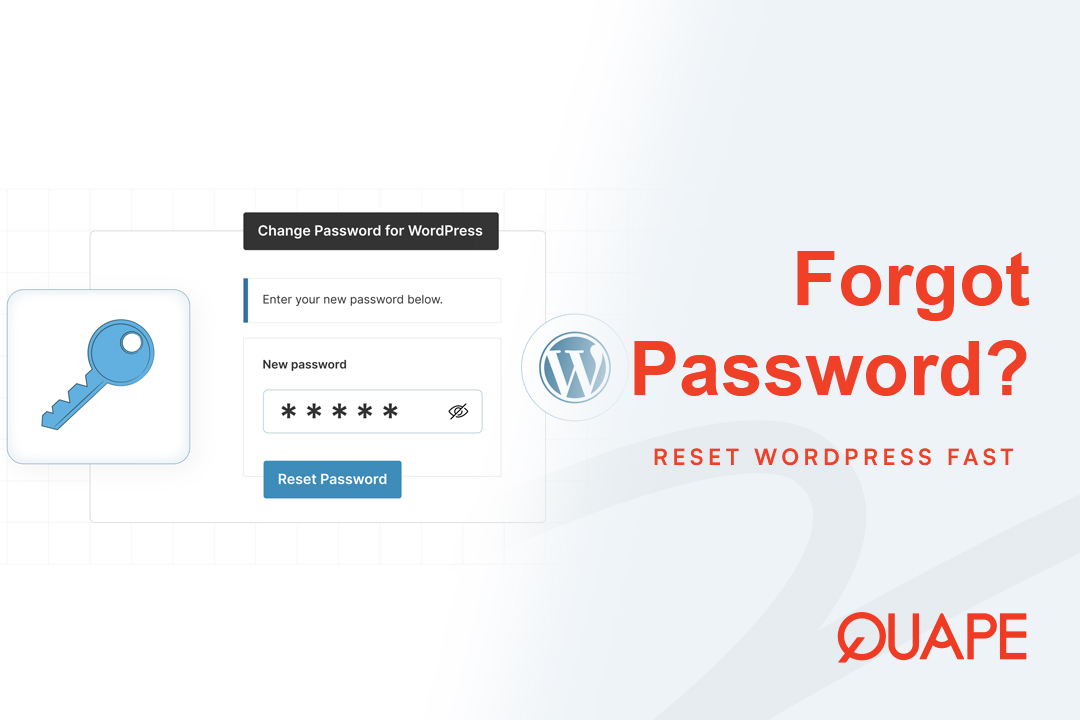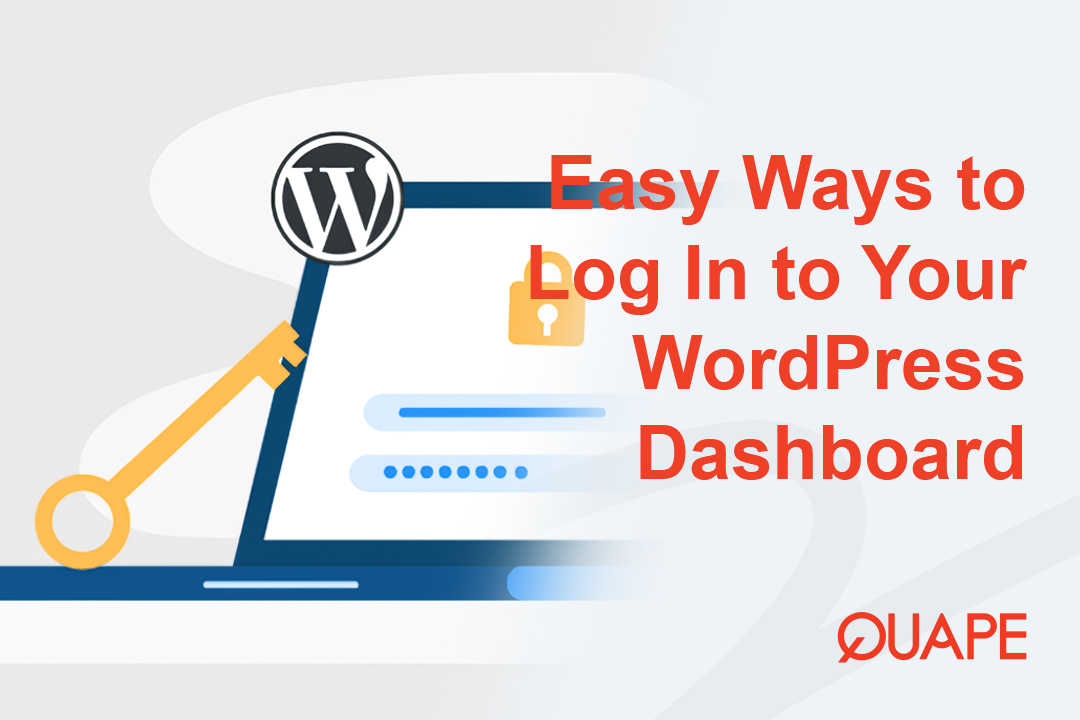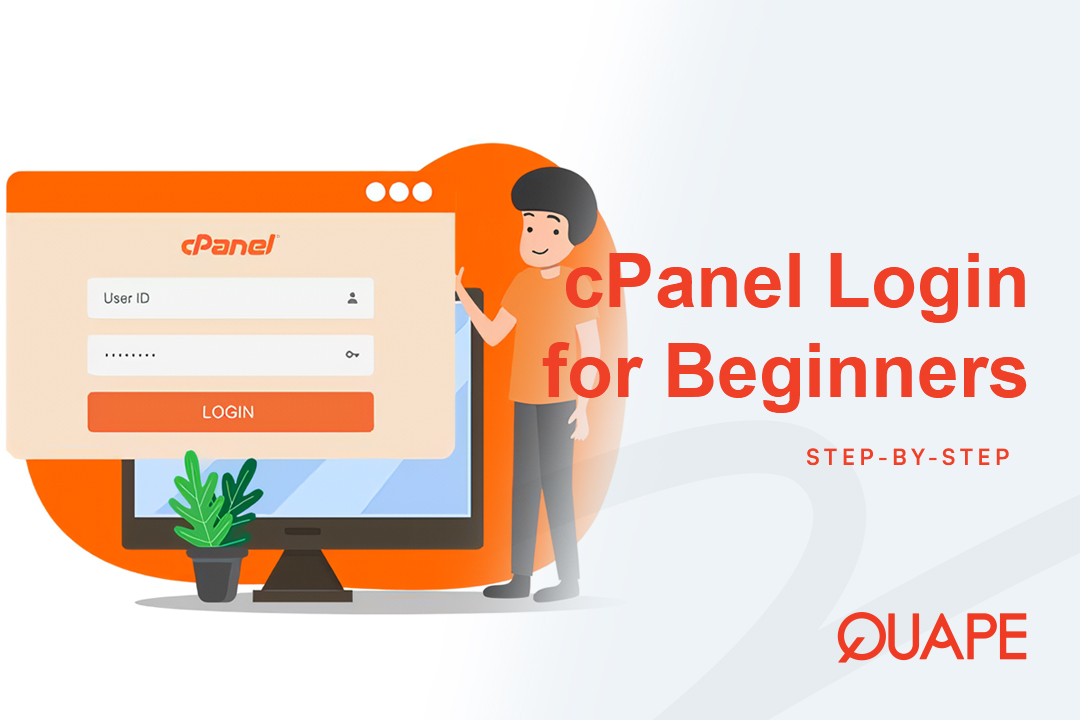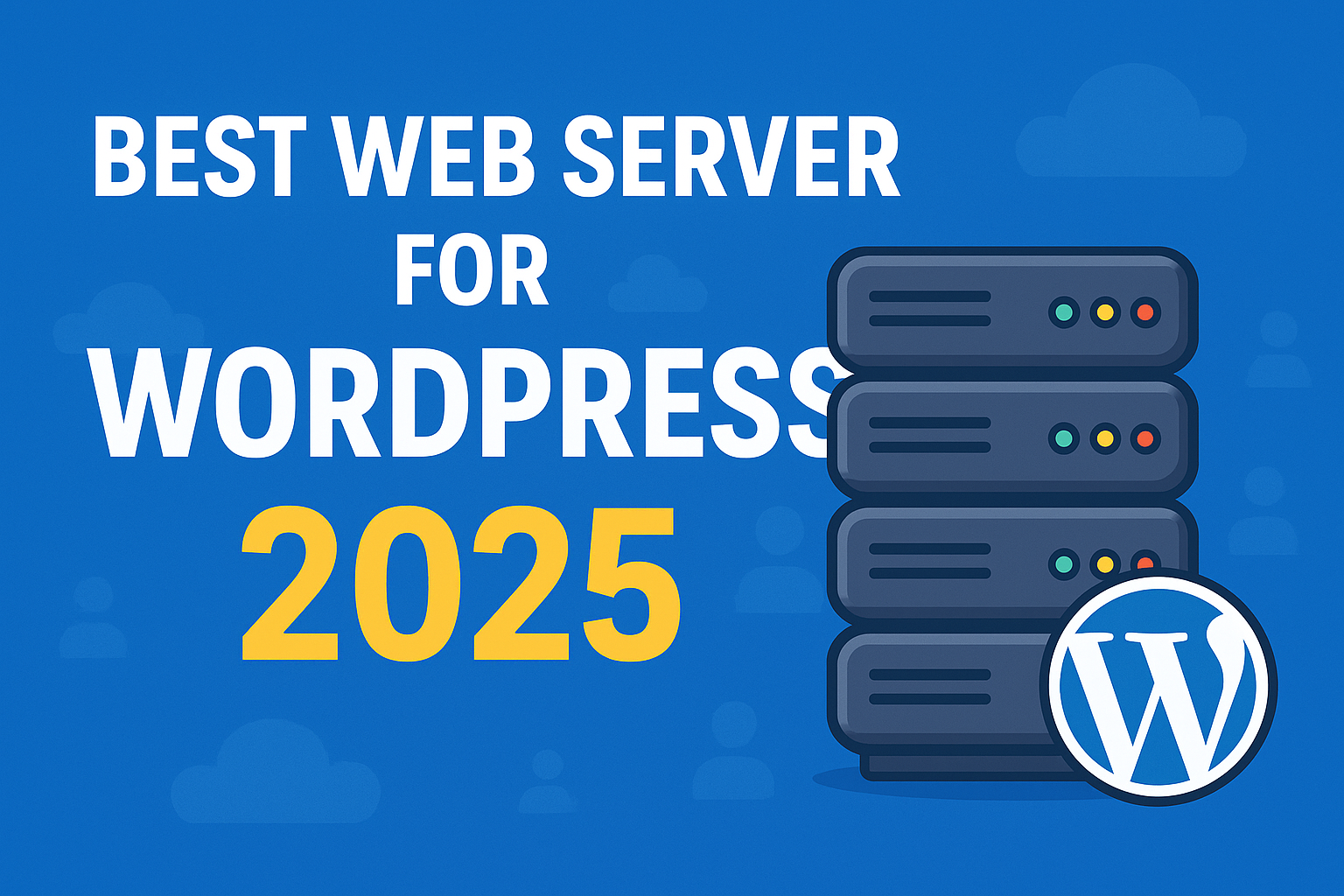Hal ini terjadi pada siapa saja: Anda masuk ke dashboard WordPress Anda, klik “Masuk”, dan hal yang menakutkan “KESALAHAN: Kata sandi yang Anda masukkan salah” Pesan muncul. Entah Anda lupa kata sandinya, atau klien mengubahnya tanpa memberi tahu Anda, terkunci dari pusat kendali situs web Anda bisa terasa seperti bencana.
Kabar baiknya? Situs Anda aman, dan WordPress, beserta menjadi tuan rumah Lingkungan ini menyediakan berbagai mekanisme pemulihan. Tergantung pada situasi dan tingkat kenyamanan teknis Anda, Anda dapat menggunakan pengaturan ulang email yang paling sederhana atau langsung ke basis data.
Dalam panduan ini, kami akan memandu Anda melalui tiga metode langkah demi langkah untuk mengatur ulang kata sandi WordPress Anda, menjamin Anda mendapatkan kembali akses dengan cepat dan aman.
Daftar isi
BeralihSetel Ulang Kata Sandi WordPress Langkah demi Langkah

Metode 1: Reset Email Standar (Cara Termudah)
Ini adalah metode tercepat dan termudah, dan sebaiknya selalu menjadi percobaan pertama Anda. Cara ini bergantung pada akses ke alamat email yang terkait dengan akun administrator utama Anda.
Pemulihan Email Langkah demi Langkah
- Navigasi ke Halaman Login: Buka URL login WordPress standar Anda, biasanya
domainanda.com/wp-adminataudomainanda.com/wp-login.php. - Klik Tautan Pemulihan: Di bawah formulir login, klik tautan yang bertuliskan “Lupa kata sandi Anda?”
- Masukkan Detail Anda: Anda akan diminta untuk memasukkan Nama belakang atau Alamat Email terkait dengan akun admin.
- Kiat: Jika Anda lupa keduanya, coba masukkan email admin yang Anda gunakan saat pertama kali membuat akun hosting Anda.
- Periksa Email Anda: WordPress akan mengirimkan tautan pengaturan ulang kata sandi ke alamat email tersebut. Biasanya ini adalah pesan dari
WordPress.- Jika Anda tidak melihatnya, periksa folder spam atau sampah Anda.
- Tetapkan Kata Sandi Baru: Klik tautan aman di email. Anda akan diarahkan ke halaman tempat Anda dapat mengatur kata sandi baru yang kuat. Klik “Atur Ulang Kata Sandi” untuk menyelesaikan perubahan.
Ketika Ini Gagal: Jika email pemulihan tidak pernah sampai—mungkin karena fungsi email situs web Anda rusak, atau Anda tidak lagi memiliki akses ke alamat email asli—Anda memerlukan Metode 2.
Metode 2: Reset melalui Database (Cara yang Handal)
Jika metode email diblokir atau tidak dapat diakses, Anda dapat memaksa pengaturan ulang kata sandi langsung di database. Metode ini memerlukan akses ke panel kontrol hosting Anda, seperti cPanel (lihat panduan kami di [Panduan Login cPanel Kami]).
Anda akan menggunakan alat yang disebut phpMyAdmin, yang merupakan antarmuka utama untuk mengelola basis data Anda.
Reset Langkah demi Langkah melalui phpMyAdmin
- Masuk ke cPanel: Akses panel kontrol hosting Anda (cPanel) menggunakan kredensial Anda.
- Buka phpMyAdmin: Di dasbor cPanel, temukan “Basis Data” bagian dan klik “phpMyAdmin.” Alat ini memungkinkan Anda berinteraksi langsung dengan data situs web Anda.
- Pilih Basis Data WordPress Anda: Di bilah sisi kiri phpMyAdmin, klik nama basis data WordPress Anda. Jika Anda memiliki beberapa situs, nama basis data tersebut biasanya tercantum di direktori situs Anda.
wp-config.phpmengajukan. - Temukan Tabel Pengguna: Cari dan klik tabel yang bernama
wp_pengguna(atau variasi sepertiwp_xxxx_pengguna, Di manaxxxxadalah awalan acak yang digunakan untuk keamanan). - Edit Pengguna Admin: Temukan pengguna yang perlu Anda atur ulang (biasanya yang memiliki
login_penggunadiatur keadminatau nama pengguna utama Anda) dan klik “Mengedit” tombol di samping barisnya. - Perbarui
kata sandi penggunaBidang: Ini adalah langkah yang paling krusial.- Temukan bidang bernama
kata sandi pengguna. - Di dalam Nilai kolom, hapus string terenkripsi yang ada dan ketik BARU kata sandi (misalnya,
Kata Sandi Aman Baru Saya123). - Yang terpenting, dalam Fungsi kolom (di sebelah kolom Nilai), ubah menu tarik-turun dari
---keMD5.
- Temukan bidang bernama
- Simpan Perubahan: Gulir ke bawah dan klik "Pergi" tombol.
Mengapa MD5? WordPress tidak menyimpan kata sandi sebagai teks biasa. WordPress menggunakan fungsi kriptografi (hashing) untuk mengamankannya. Dengan memilih
MD5di phpMyAdmin, Anda memberi tahu database untuk mengenkripsi kata sandi teks biasa baru Anda sebelum menyimpannya, menjadikannya aman dan kompatibel dengan sistem login WordPress.
Anda sekarang dapat masuk ke dasbor WordPress Anda menggunakan kata sandi baru.
Metode 3: Skrip Reset Darurat (Failsafe)
Jika Anda tidak memiliki akses ke email asli dan penyedia hosting Anda tidak menawarkan cPanel/phpMyAdmin, atau Anda tidak ingin mengakses database secara langsung, Anda dapat menggunakan skrip PHP sementara yang kecil. Skrip ini akan memaksa kata sandi baru langsung melalui sistem berkas.
Reset Langkah demi Langkah melalui fungsi.php
- Akses File Anda: Masuk ke akun hosting Anda dan gunakan Manajer Berkas (atau klien FTP) untuk menavigasi ke direktori instalasi WordPress Anda.
- Temukan Folder Tema: Pergi ke
wp-konten/tema/dan temukan folder untuk Anda tema yang sedang aktif. - Sunting
fungsi.php: Temukan file bernamafungsi.phpdan klik “Mengedit.” - Masukkan Kode Darurat: Tempel baris kode berikut di bagian paling atas file, setelah pembukaan
<?phpmenandai:wp_set_password( 'Kata Sandi Baru Saya', 1 );- Mengganti
Kata Sandi Baru Sayadengan kata sandi aman yang Anda inginkan. - Itu
1dalam fungsi mengacu pada ID Pengguna admin utama (yang hampir selalu 1).
- Mengganti
- Simpan Berkas: Simpan perubahan ke
fungsi.php. - Memicu Reset: Buka halaman depan situs web Anda (
domainanda.com) di peramban Anda. Hanya dengan memuat halaman, skrip akan dijalankan dan kata sandi akan disetel ulang. - SEGERA HAPUS KODE: Kembali ke Anda
fungsi.phpberkas dan MENGHAPUS Baris kode yang baru saja Anda tambahkan. Membiarkannya di sana merupakan risiko keamanan yang besar dan akan mengatur ulang kata sandi Anda setiap kali seseorang mengunjungi situs tersebut.
Anda sekarang dapat masuk menggunakan kata sandi yang Anda tetapkan dalam skrip.
Kesimpulan: Mengamankan Akses Anda di Masa Depan
Terkunci dari situs WordPress Anda adalah kemunduran sementara, bukan masalah permanen. Baik Anda menggunakan tautan email sederhana, metode basis data langsung, atau skrip berkas darurat, kini Anda kembali memegang kendali penuh.
Untuk mencegah masalah ini terjadi lagi, selalu gunakan Pengelola Kata Sandi untuk menyimpan kata sandi yang unik dan rumit untuk semua akun daring Anda.
Dan ingat, keandalan hosting Anda adalah kunci untuk pengalaman WordPress yang lancar. Di Quape, kami menyediakan layanan hosting yang aman dan berkinerja tinggi. Hosting Web Solusi dari basis kami di Singapura. Infrastruktur kami dirancang untuk kecepatan, dan tim dukungan kami yang berdedikasi selalu siap membantu Anda mengatasi masalah, memastikan waktu berharga Anda dihabiskan untuk membangun, bukan memecahkan masalah.
Amankan masa depan situs web Anda dengan hosting Quape hari ini!
- Cara Masuk ke Dashboard WordPress dengan Mudah - 30 September 2025
- Lupa Kata Sandi WordPress? Cara Mengatur Ulangnya dengan Mudah - 29 September 2025
- Cara Login cPanel dengan Mudah untuk Pemula - 27 September 2025